
Windows Sandbox не починається: встановлюємо англомовну Windows 10 1903 і русіфіціруем її
Windows Sandbox - вбудоване в операційну систему рішення для тестування підозрілих EXE-файлів і установки сумнівних програм, "недогіпервізор", віртуальне середовище, обмежена емулююча реальне середовище Windows 10 1903. У цій статті не будемо оглядати нову системну функцію і розповідати, як з нею працювати . Все це разом з моїми суб'єктивними оцінками буде представлено пізніше, за підсумком випробування всіх нововведень May 2019 Update. У цій статті будемо лише долати перешкоди на шляху до можливості дослідження Windows Sandbox.
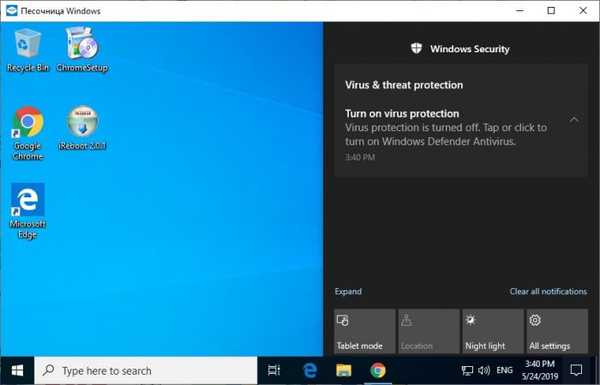
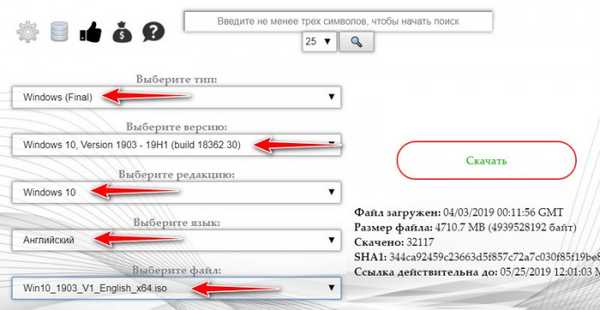
Встановлюємо Windows 10 1903. Активуємо компонент пісочниці. Для цього викликаємо контекстне меню на меню "Пуск". Вибираємо "Apps and Features".
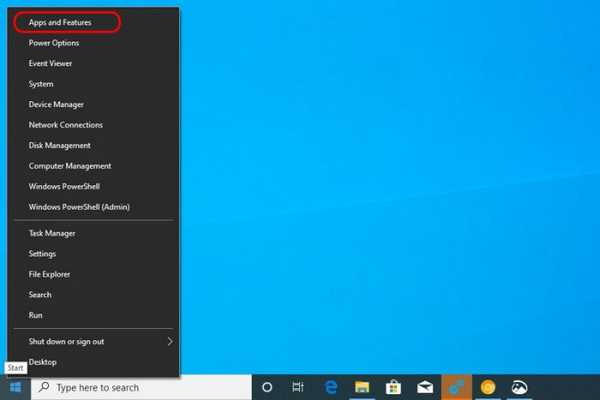
У відкритому розділі системних налаштувань додатків натискаємо "Programs and Features".
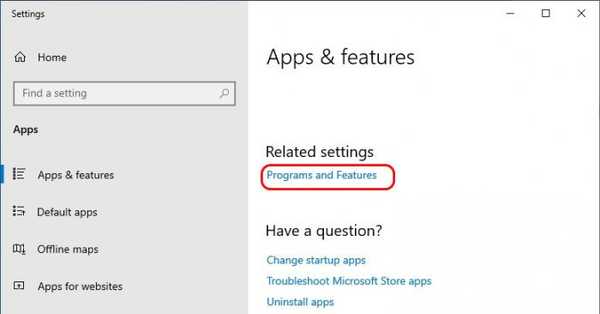
Потрапимо в середу установки програм і компонентів панелі управління. Тут тиснемо "Turn Windows features on or off".
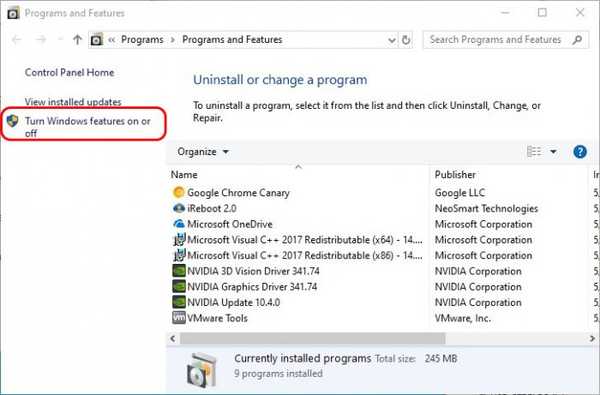
І активуємо пункт "Windows Sandbox".
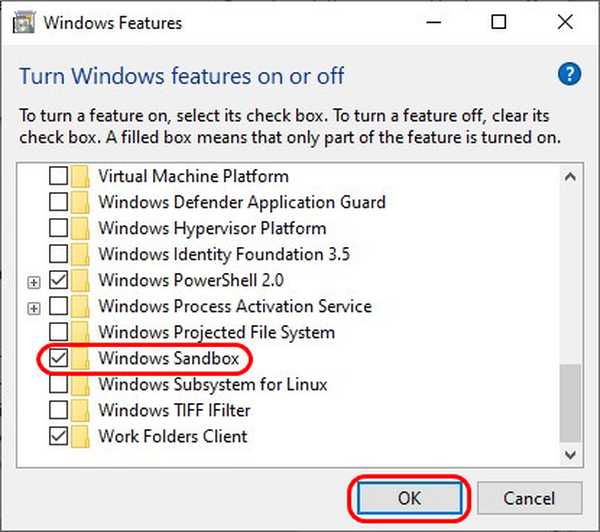
Після застосування змін перезавантажуємо систему.
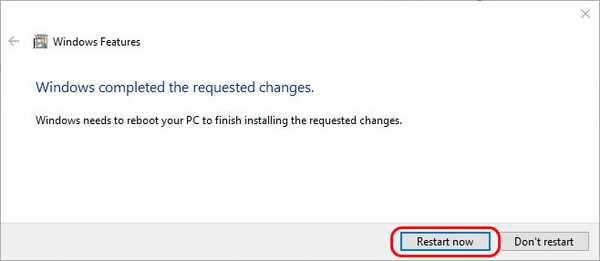
І можемо запускати і тестувати пісочницю. Запускається вона як звичайне штатне застосування: в меню "Пуск" шукаємо ярлик "Windows Sandbox". Тепер залишилося тільки русифікувати операційну систему. Мої тести показали, що після установки російського пакету локалізації пісочниця продовжує працювати і не злітає з помилкою.
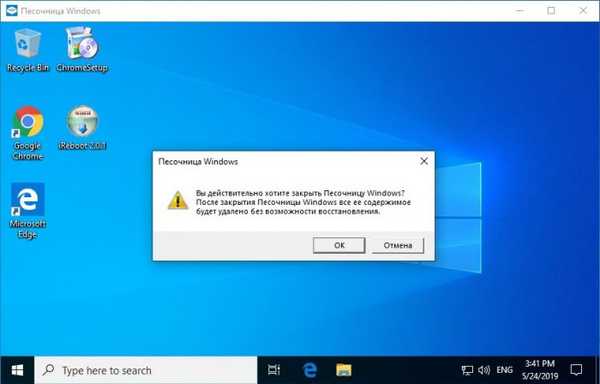
Як русифікувати Windows 10? Йдемо в системні настройки, в розділ "Time & Language", в підрозділ "Language". Кількома "Add a preferred language".
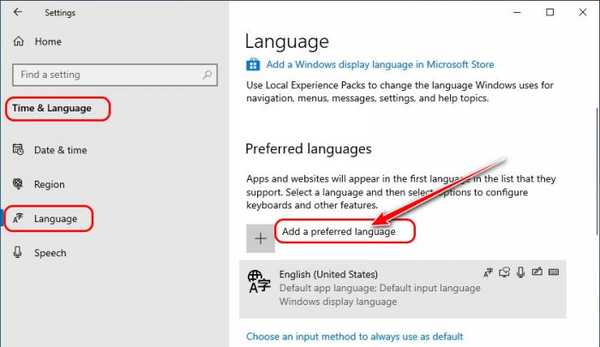
Шукаємо російський пакет локалізації, натискаємо його, тиснемо "Next".
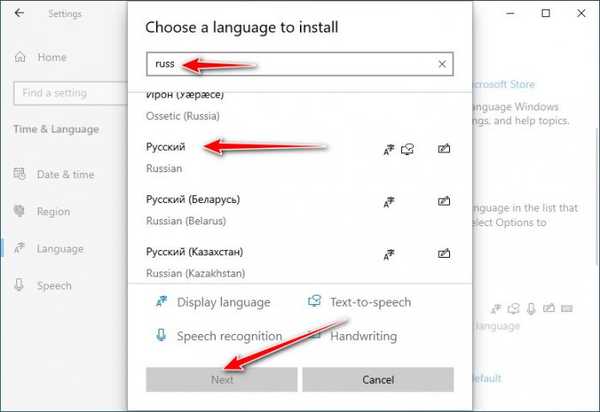
Ставимо галочку "Set as my display language", щоб він відразу ж після установки був призначений в системі основним. І тиснемо "Install".
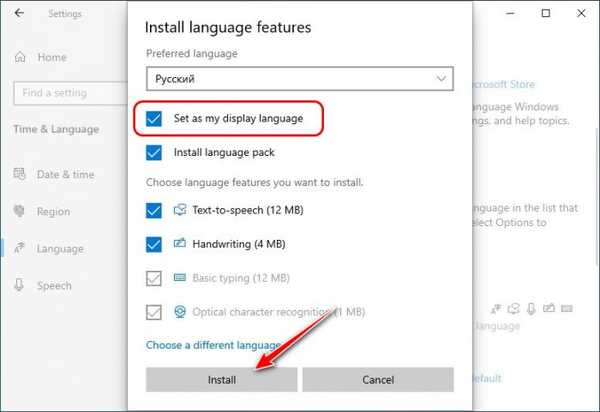
За підсумком виконуємо вихід з системи.
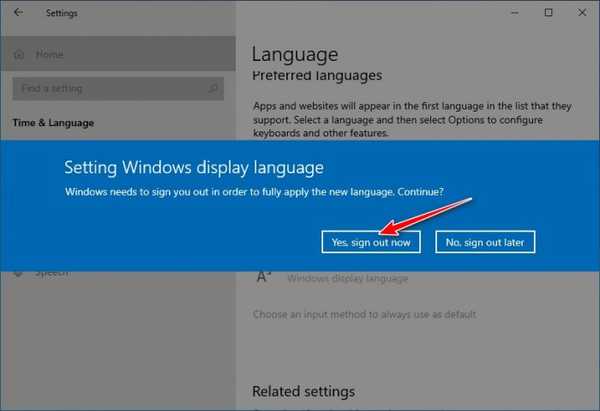
І знову заходимо в неї.
***
Друзі, в статті показаний процес русифікації в повному обсязі, ми не перекладали російською адміністративні параметри, що відповідають за область системи на екрані блокування і штатні UWP-додатки. Якщо ми русіфіціруем і адміністративні параметри, то просто перетворимо систему в російськомовну збірку. І, відповідно, зіткнемося з помилкою запуску Windows Sandbox. Так що доведеться тимчасово, поки Майкрософт не виправить проблему, побути з недорусіфіцірованной системою. На жаль, маємо те, що маємо.Мітки до статті: Віртуальні машини Віруси











